WPS PPT中一鍵更改全部字體的方法
時間:2023-06-30 11:12:02作者:極光下載站人氣:1917
當你領導給你安排了一個需要進行PPT制作的工作任務,那么我們就需要使用到wps中的PPT進行制作,在制作的過程中,我們需要進行文字、圖表等內容的編輯,但是當你已經編輯好幻燈片之后,發現幻燈片中的一些文字字體需要進行調整,但是由于編輯的頁面比較多,一張一張的進行調節效率就會比較低,那么我們可以通過替換字體這個功能,將PPT中相同的字體進行批量替換成其他需要的字體樣式就好了,下方是關于如何使用WPS PPT統一替換字體的具體操作方法,感興趣的話看看方法教程,希望對大家有所幫助。
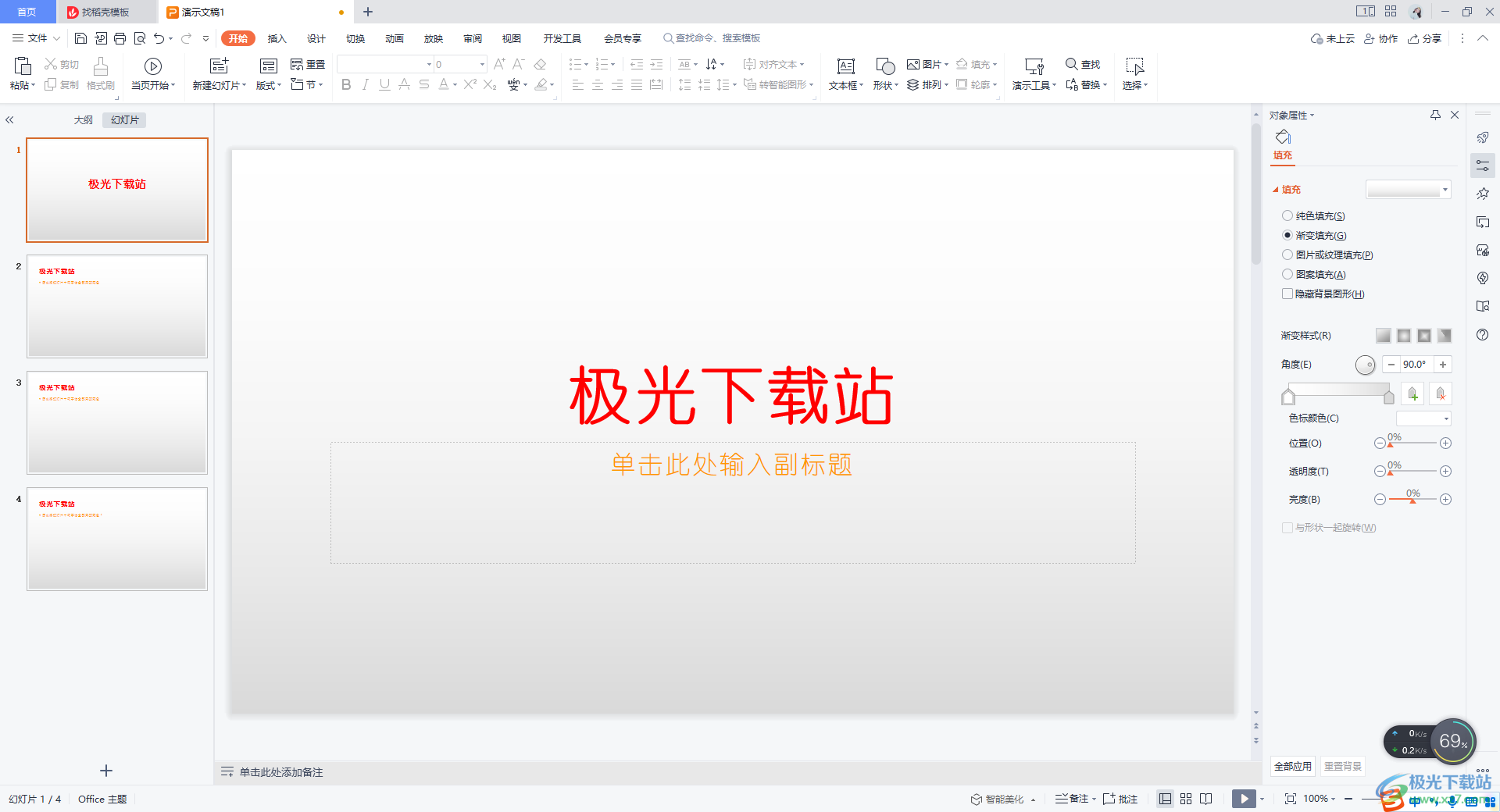
方法步驟
1.將PPT幻燈片打開之后,你可以看到當前我們的文字的字體是沒有改變的。
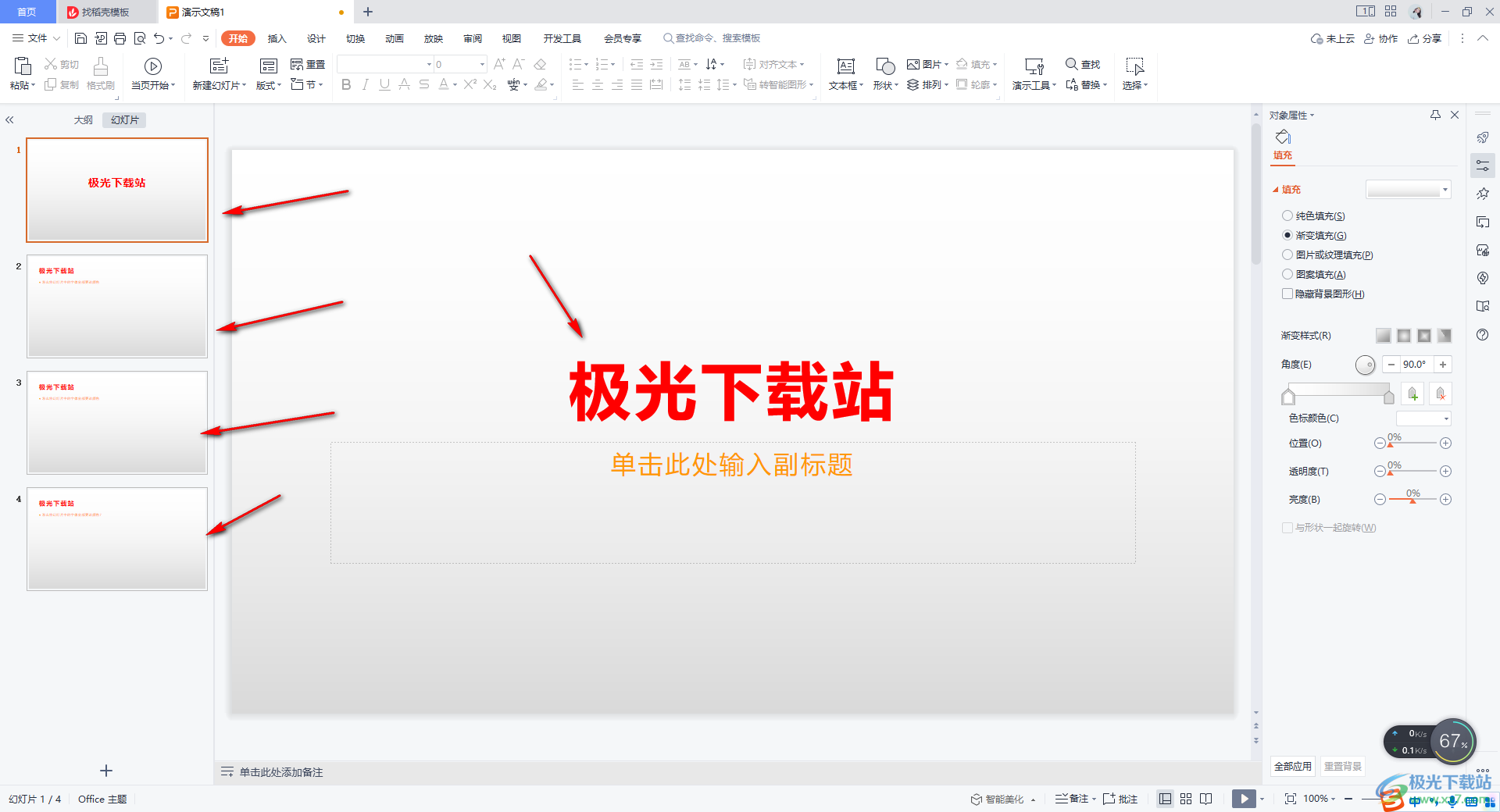
2.如果你想要將字體進行修改成其他的字體樣式,那么我們將需要替換的字體樣式進行選中,之后點擊【開始】-【替換】。
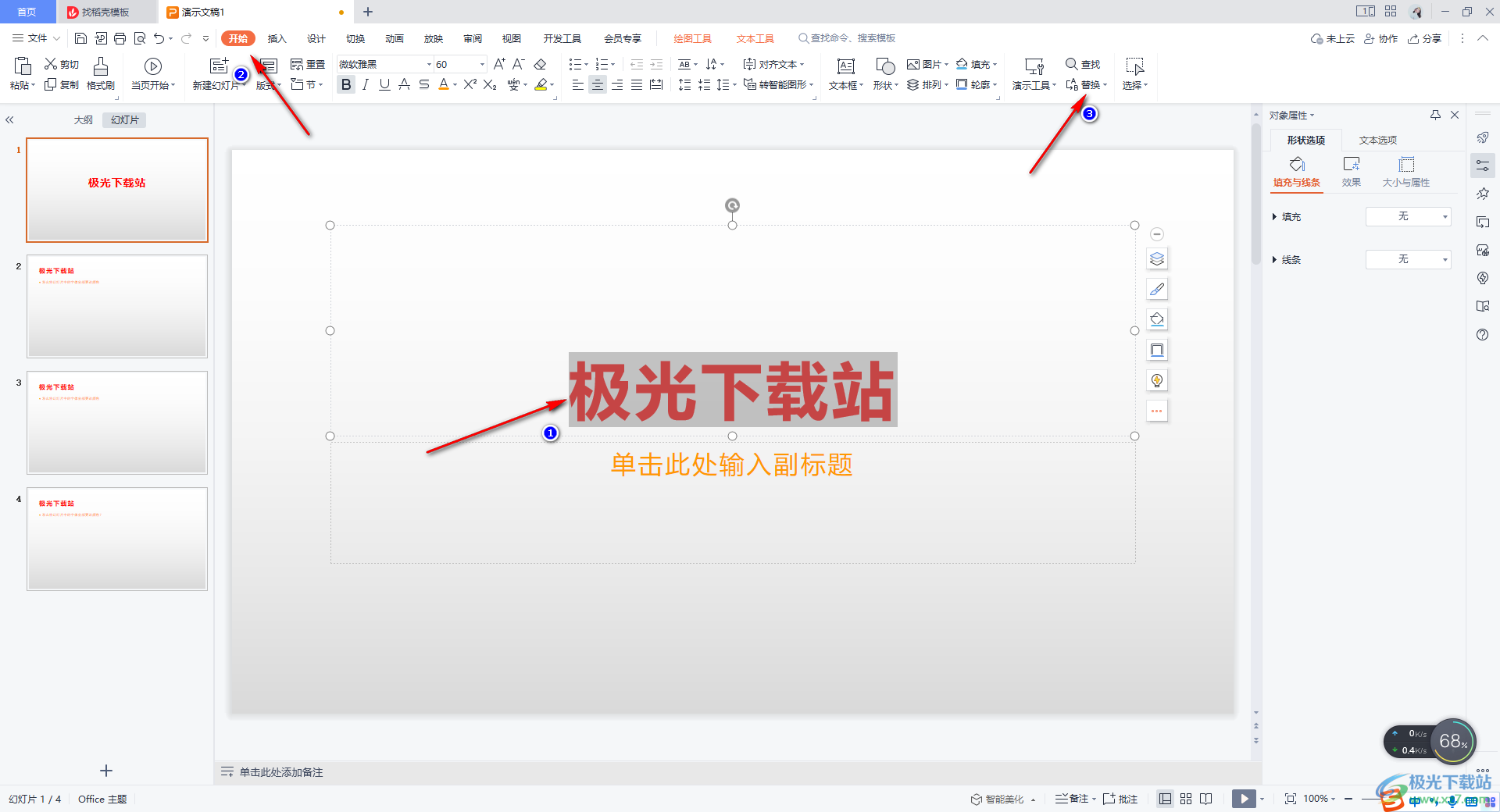
3.在【替換】旁邊有一下倒三角形的圖標,將該圖標點擊一下,在出現的子選項中選擇【替換字體】。
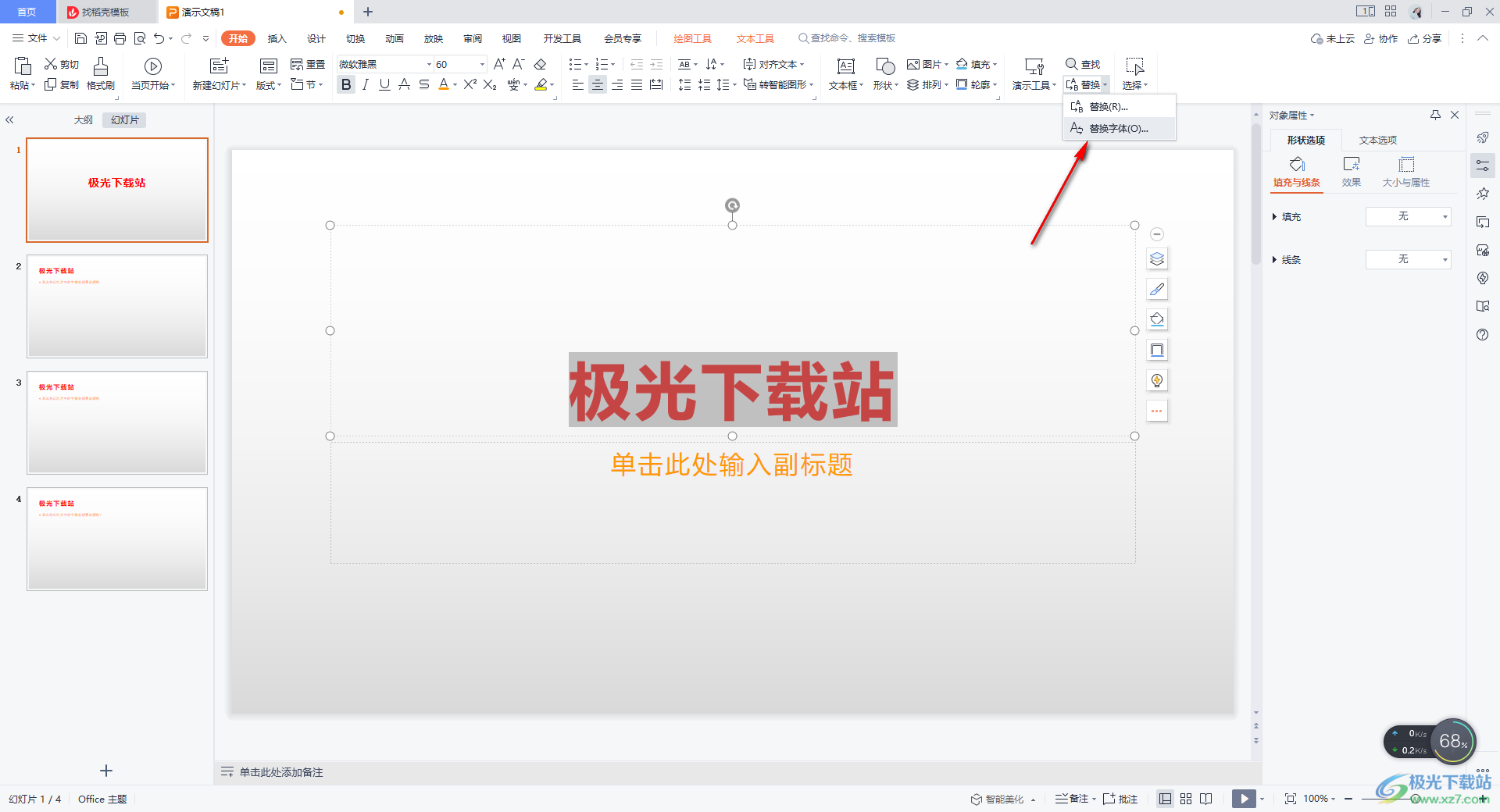
4.這時就會馬上進入到頁面中,我們直接將【替換為】的下拉列表點擊,選擇自己喜歡的字體樣式,之后點擊確定按鈕進行快速地替換,替換好之后將該窗口關閉。
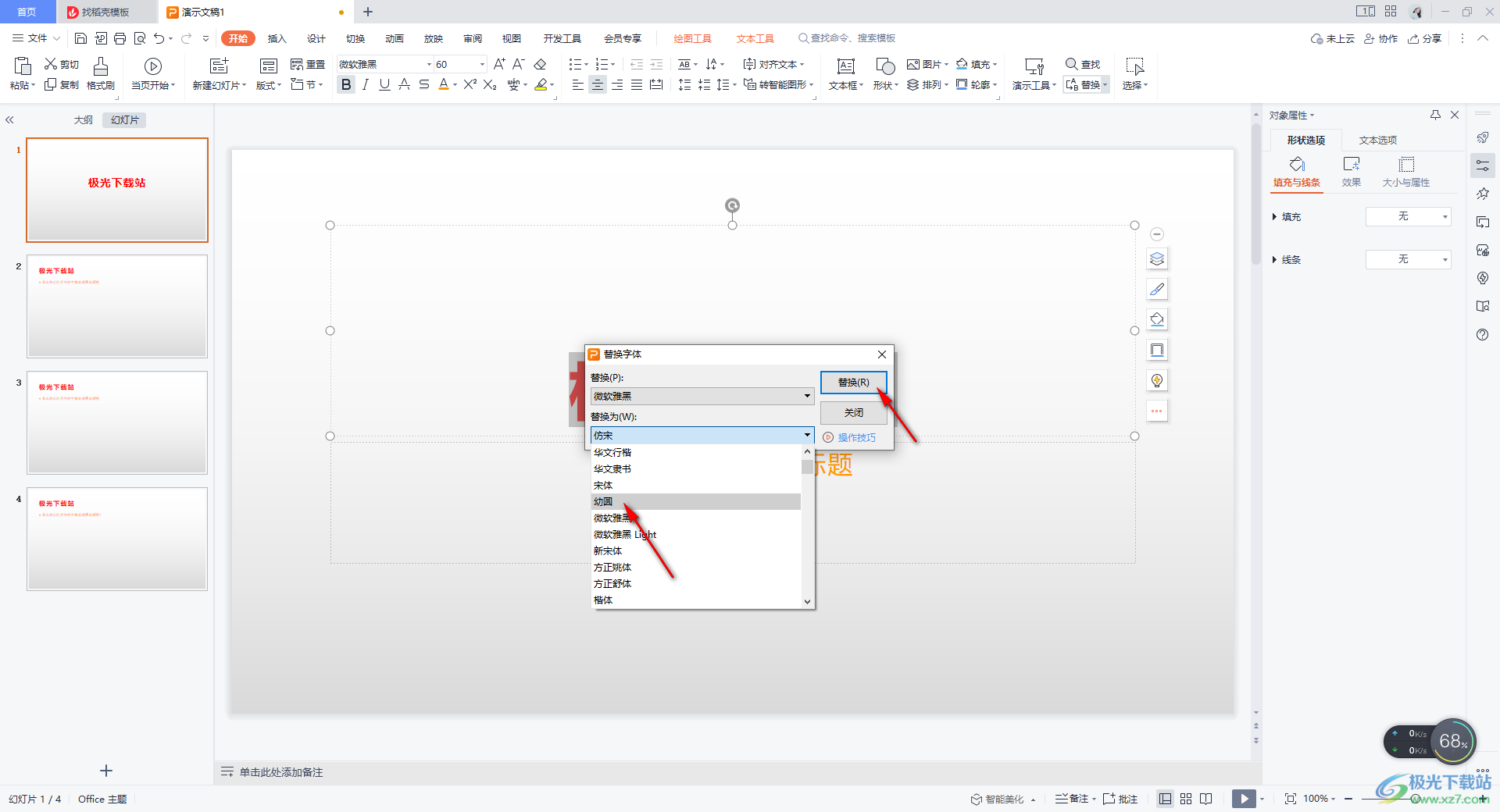
5.這時返回到我們的PPT頁面中,可以看到頁面上的相同的字體樣式全部更改成了自己設置的字體,且其他的幻燈片頁面中的相同的字體同樣會替換掉。
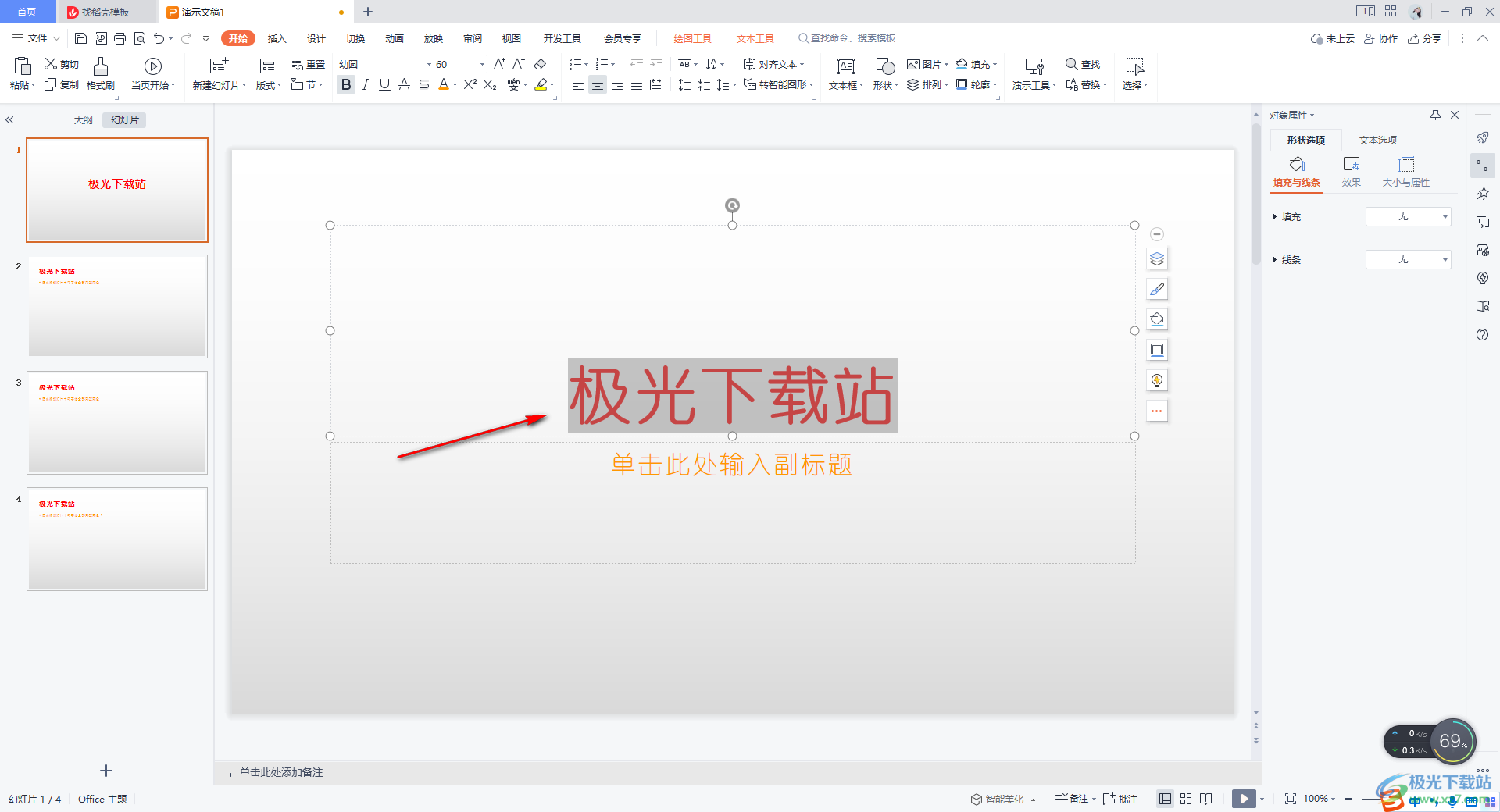
以上就是關于如何使用WPS PPT批量替換字體的具體操作方法,在WPS PPT中編輯文字是很普遍的,且為文字進行字體樣式的調整也是很常規的操作,如果想要快速地將字體進行更改掉,那么通過替換字體功能即可操作,感興趣的話可以操作試試。

大小:240.07 MB版本:v12.1.0.18608環境:WinAll
- 進入下載
相關推薦
相關下載
熱門閱覽
- 1百度網盤分享密碼暴力破解方法,怎么破解百度網盤加密鏈接
- 2keyshot6破解安裝步驟-keyshot6破解安裝教程
- 3apktool手機版使用教程-apktool使用方法
- 4mac版steam怎么設置中文 steam mac版設置中文教程
- 5抖音推薦怎么設置頁面?抖音推薦界面重新設置教程
- 6電腦怎么開啟VT 如何開啟VT的詳細教程!
- 7掌上英雄聯盟怎么注銷賬號?掌上英雄聯盟怎么退出登錄
- 8rar文件怎么打開?如何打開rar格式文件
- 9掌上wegame怎么查別人戰績?掌上wegame怎么看別人英雄聯盟戰績
- 10qq郵箱格式怎么寫?qq郵箱格式是什么樣的以及注冊英文郵箱的方法
- 11怎么安裝會聲會影x7?會聲會影x7安裝教程
- 12Word文檔中輕松實現兩行對齊?word文檔兩行文字怎么對齊?
網友評論